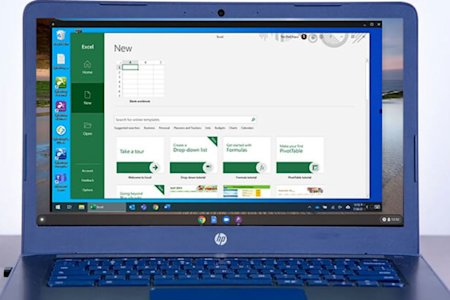ChromebookからWindowsやMacのコンピュータにリモートアクセスして、Excelのデスクトップ版を使用し、保存されたすべてのExcelファイルにアクセスできます。
ChromebookはPCやMacのラップトップの安価な代替品です。Chrome OSは、Google SheetsやGoogle Driveなどのオンラインアプリを活用して、ウェブブラウザからすべての作業を行えるように設計されています。
しかし、Chromebookは一般的にMicrosoft Excelを含む特定のソフトウェアアプリケーションをインストールして実行することができません。ChromebookからExcelを使用する方法はいくつかありますが、例えばウェブアプリなど、これらのバージョンはデスクトップ版のExcelと比べて機能や性能が劣ることが多いです。
ChromebookからExcelのフルバージョンにアクセスしたい企業や学校にとって、これは課題となります。最近、多くの学生や労働者がChromebookを使ってリモートで作業しているため、特に重要になっています。
では、これらの問題を克服し、ChromebookでExcelを使用する最良の方法は何でしょうか?
Splashtopを使用すると、ChromebookからWindowsおよびMacコンピュータにリモートアクセスして、Excelに簡単にアクセスできます。開始するために知っておくべきことはすべてここにあります。
リモートデスクトップを通じてExcelを使用する主な利点
Chromebookでリモートデスクトップ接続を介してExcelを実行すると、ユーザーはパフォーマンスや互換性を損なうことなく、Microsoft Excelのデスクトップバージョンに完全にアクセスできます。Splashtopを使用すると、ユーザーはChromebookからWindowsまたはMacコンピュータにホストされているExcelファイルを安全に閲覧および作業できます。
1. フルデスクトップ機能
Excelのすべての機能セットにアクセスし、マクロ、拡張数式、ピボットテーブル、およびVBAスクリプトを含みます。ChromebookではWebベースのExcel代替が提供されますが、リモートで接続することで、複雑なスプレッドシートを表示または共同作業を行う際にExcelの完全なパワーを利用できます。
2. シームレスなクロスプラットフォーム体験
Splashtopは、ChromebookユーザーがWindowsまたはMacOSコンピュータに即座に接続できるようにします。これにより、プラットフォーム間でスムーズなワークフローが生まれ、ユーザーは互換性の問題なくファイルを開き、編集し、保存することができます。
3. 安全で暗号化されたアクセス
すべてのSplashtop接続はTLSと256ビットAES暗号化を使用してセッションデータをプライベートに保ちます。認証されたユーザーのみがChromebookから表示のみのセッションを開始できるため、機密の財務データや業務データが保護されたままです。
4. 柔軟なリモート作業と学習
学生が授業中にExcelの課題を表示する必要がある場合や、プロフェッショナルがオフィスPCから離れている間にスプレッドシートを確認したい場合でも、Splashtopのクロスプラットフォームアクセスはどこでも生産性をサポートします。
Splashtopリモートアクセスを使ってChromebookでExcelを使用する方法
設定は数分で完了します。設定が完了すると、Chromebookからデスクトップへのリモート接続をワンクリックで開始できます!
ステップ1: Splashtopを無料で始める
Splashtop リモートアクセスを使用すると、ノートパソコン、タブレット、またはモバイルデバイスを使って他のコンピュータにアクセスし、リモートでコントロールすることができます。今すぐ無料トライアルを開始しましょう(クレジットカードやコミットメントは不要)し、セットアップ手順に従ってください!
Chromebookを無料のSplashtop Business Android Appで設定し、Google Playストアから入手します。または、ChromebookがAndroidアプリをサポートしていない場合は、Chrome Web StoreからSplashtop Business Appを入手してください。
ステップ2: ChromebookからMacまたはWindowsコンピュータにリモートアクセスします
Splashtopアカウントとデバイスを設定したら、準備完了です。ChromebookでSplashtop Business Appを開き、アクセス可能なすべてのコンピュータのリストを表示します。その後、アクセスしたいものを選択して接続します。
ステップ3: リモートコンピュータでExcelを使用開始
その後、リモートコンピュータの画面をリアルタイムで見て、まるで目の前にいるかのように操作することができます。新しいExcelワークシートで作業を開始するか、保存されたものを開いてタスクを完了させましょう!

Splashtopはまた、リモートコンピュータのマルチモニター設定をローカルのChromebookや外部モニターで表示することもできます。

今すぐChromebook用のSplashtopを入手しましょう。
設定が完了したら、インターネット接続があれば、ChromebookからコンピュータにアクセスしてExcelを実行できます。学校や企業も簡単にSplashtopをユーザーに設定できます。
あなたが個人ユーザーである場合…
Start your free trial of Splashtop リモートアクセス and follow the steps above!
Chromebookを使用するリモートワーカーを持つ企業の場合…
Splashtopは、従業員がリモートで作業できるようにしたい組織にボリュームディスカウントを提供しています。
Chromebookを使用する学生がいる学校や大学の場合...
Splashtopは、遠隔学習やリモートコンピュータラボのためのリモートデスクトップソリューションを提供しています!Splashtopを使えば、学生はChromebookから学校のコンピュータにアクセスし、自分のデバイスからExcelを含む任意のソフトウェアアプリケーションを実行できます。